NBA2K13按键设置及操作详解

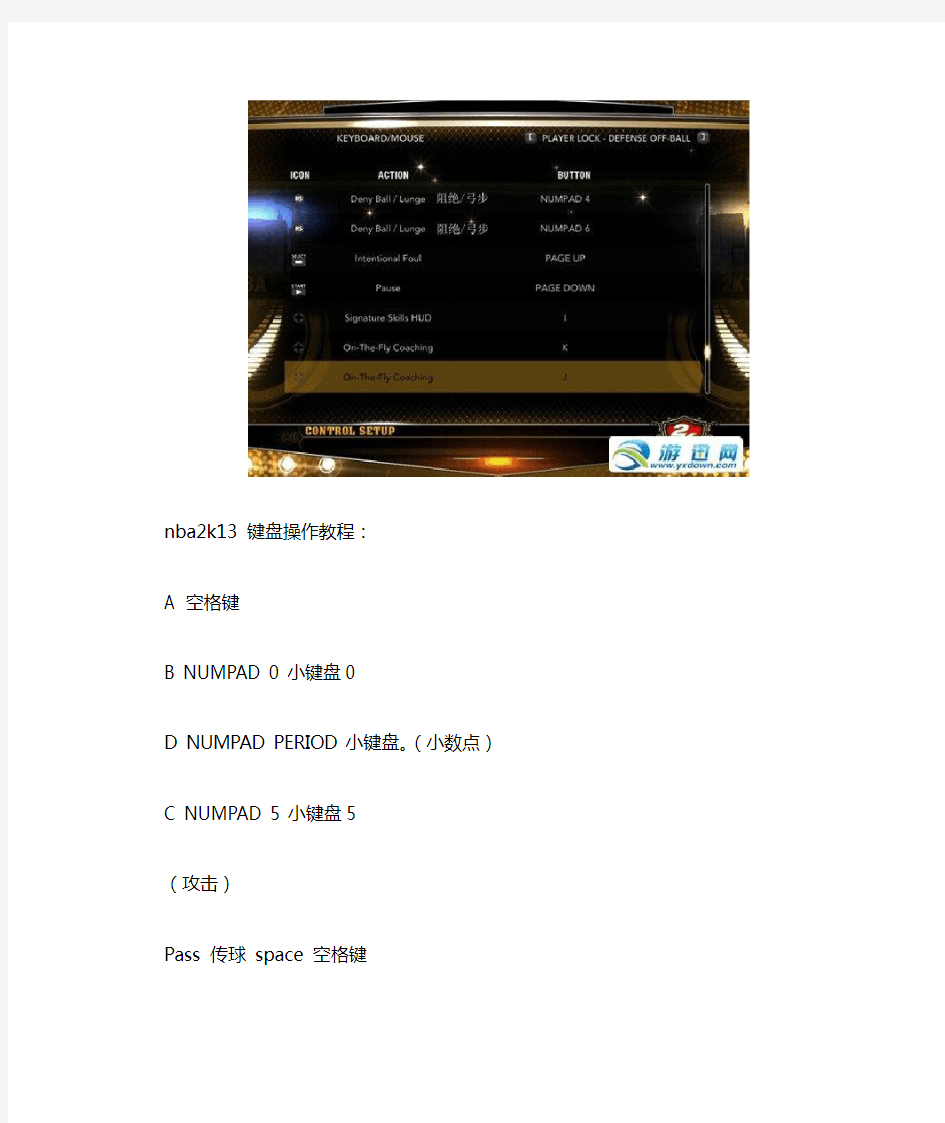
nba2k13 键盘操作教程:
A 空格键
B NUMPAD 0 小键盘0
D NUMPAD PERIOD 小键盘。(小数点)
C NUMPA
D 5 小键盘5
(攻击)
Pass 传球 space 空格键
Fakepass 假传 NUMPAD 0 小键盘0
Hopstep 跳步 NUMPAD PERIOD 小键盘。(小数点)
Shoot 投篮 NUMPAD 5 小键盘5
postional play/pick control 玩什么位置/选择控制 TAB Icon Pass 定位传球 NUMPAD PLUS 小键盘+
clutch 背身单打 LEFT SHIFT 左Shift
sprint 加速 NUMPAD ENTER 小键盘Enter(确定键)moveplayers up 上 W
moveplayers down 下 A
moveplayers left 左 S
moveplayers right 右 D
Shot Stick Up 摇杆上
Shot Stick Down摇杆下
Shot Stick Left摇杆左
Shot Stick Right摇杆
Timeout 比赛暂停 PAGE UP 小键盘9
pause 暂停 PAGE DOWN 小键盘3
(防守
change player 切换控制球员 space 空格键
take charge 造进攻犯规 NUMPAD 0 小键盘0
block/rebound 盖帽、篮板 NUMPAD PERIOD 小键盘。(小数点)
steal 抢断 NUMPAD 5 小键盘5
double team 双人包夹 TAB
icon swap 定位换人 NUMPAD PLUS小键盘+
intense-d 激烈 LEFT SHIFT 左Shift
下面是键盘的相应操作
1 空接:假传键+靠打键小键盘0 + 左Shift
2 背打:加速+靠打键要一直按住小键盘Enter + 左Shift
3 原地交叉运球:靠打键+任意方向键要一直按住靠打键
4 吉诺比利上篮动作(欧洲脚步):靠打+投篮键左Shift + 小键盘5
5 退出replay是按小键盘减号键
6 半转身投篮:靠打+篮板键(跳步键)或篮板键+假传键
7 急停:方向键向后+篮板键(跳步键)或靠打+方向键向后
8 转身运球:以正面右手持球向篮下推进为例,想转身时,按住运球动作键,同时依次点击方向键下+方向键左,即能单手转身运球;
如果是左手持球前进,则动作键+下+右;
9 跳步,后撤步:跳步键+方向键
(攻击
Pass 传球 space 空格键
Fakepass 假传 NUMPAD 0 小键盘0
Hopstep 跳步 NUMPAD PERIOD 小键盘。(小数点)
Shoot 投篮 NUMPAD 5 小键盘5
postional play/pick control 玩什么位置/选择控制 TAB
Icon Pass 定位传球 NUMPAD PLUS 小键盘+
clutch 背身单打 LEFT SHIFT 左Shift
sprint 加速 NUMPAD ENTER 小键盘Enter(确定键)
moveplayers up 上 W
moveplayers down 下 A
moveplayers left 左 S
moveplayers right 右 D
Shot Stick Up 摇杆上
Shot Stick Down摇杆下
Shot Stick Left摇杆左
Shot Stick Right摇杆右
Timeout 比赛暂停 PAGE UP 小键盘9
pause 暂停 PAGE DOWN 小键盘3
(防守)
change player 切换控制球员 space 空格键
take charge 造进攻犯规 NUMPAD 0 小键盘0
block/rebound 盖帽、篮板 NUMPAD PERIOD 小键盘。(小数点)
steal 抢断 NUMPAD 5 小键盘5
double team 双人包夹 TAB
icon swap 定位换人 NUMPAD PLUS小键盘+
intense-d 激烈 LEFT SHIFT 左Shift
下面是NBA2K13键盘操作说明:
1 空接:假传键+靠打键小键盘0 + 左Shift
2 背打:加速+靠打键要一直按住小键盘Enter + 左Shift
3 原地交叉运球:靠打键+任意方向键要一直按住靠打键
4 吉诺比利上篮动作(欧洲脚步):靠打+投篮键左Shift + 小键盘5
5 退出replay是按小键盘减号键
6 半转身投篮:靠打+篮板键(跳步键)或篮板键+假传键
7 急停:方向键向后+篮板键(跳步键)或靠打+方向键向后
8 转身运球:以正面右手持球向篮下推进为例,想转身时,按住运球动作键,同时依次点击方向键下+方向键左,即能单手转身运球;
如果是左手持球前进,则动作键+下+右;
9 跳步,后撤步:跳步键+方向键
基础动作:靠打(clutch)长按,配合方向键,可以做的动作包括背后、胯下等基础过人动作,配合加速键轻点可以晃倒人~!!
空姐:靠打(clutch)+假传(FAKE PASS)
转身:2K11的转身其实细分为4种,操作方法都不同,使用难度也不同,因为没动态图,就把操作方法说下,大家可以去练习下~~~~
1、低位单打转身:加速(sprint)+靠打(clutch)一起按住,然后按方向键+上篮就行,转过去不能运球;
2、小转身:顾名思意,就是操作简化版转身,其实和第一种差不多,只不过转过去后还可以运球,比较实用,是我最喜欢的转身,方法是加速(sprint)的过程中,遇到防守队员后按下+靠打(clutch),背过身后速度放开键,然后再次按下加速(sprint)+方向键(就是准备转过去的方向对应的),基本就过去了 .缺点是速度比较慢…
3、还有种是靠速度,起来后方向键与盖帽(hopstep)配合,有概率可以出转身后上篮,速度比较快,MJ基本过去就是2+1了~
4、最后就是2K10的转身…要按住靠打(clutch)后利用方向键摇大招(类似拳皇)…难度比较大我现在也只有在没防守的时候用用效果非常好~~但实用性……(大招啊大招~~~~~!!)基本2K11基本的几个简单操作就这样了,用熟练后不管从流畅性还是连贯性,都比2K10
好太多了,配合MJ的跳投…基本无解…广大键盘党都去体验下吧~~~
PS:MP模式场外元素+了好多,但比赛难度就……下一步研究研究战术,貌似这个才是2K13的精华~~。
NBA2k14键盘操作指南
NBA2k14键盘操作指南: NBA2k14键盘操作指南整理人:https://www.360docs.net/doc/7b15552269.html,/forum.php A,空格键 B,NUMPAD,0,小键盘0 D,NUMPAD,PERIOD,小键盘。(小数点) C,NUMPAD,5,小键盘5 NBA2K14进攻按键: Pass,传球,space,空格键 Fakepass,假传,NUMPAD,0,小键盘0 Hopstep,跳步,NUMPAD,PERIOD,小键盘。(小数点) Shoot,投篮,NUMPAD,5,小键盘5 postional,play/pick,control,玩什么位置/选择控制,TAB Icon,Pass,定位传球,NUMPAD,PLUS,小键盘+ clutch,背身单打,LEFT,SHIFT,左Shift sprint,加速,NUMPAD,ENTER,小键盘Enter(确定键) moveplayers,up,上,W moveplayers,down,下,A moveplayers,left,左,S moveplayers,right,右,D Shot,Stick,Up,摇杆上 Shot,Stick,Down摇杆下 Shot,Stick,Left摇杆左 Shot,Stick,Right摇杆 Timeout,比赛暂停,PAGE,UP,小键盘9 pause,暂停,PAGE,DOWN,小键盘3 NBA2K14防守按键:https://www.360docs.net/doc/7b15552269.html,/ change,player,切换控制球员,space,空格键 take,charge,造进攻犯规,NUMPAD,0,小键盘0 block/rebound,盖帽、篮板,NUMPAD,PERIOD,小键盘。(小数点) steal,抢断,NUMPAD,5,小键盘5 double,team,双人包夹,TAB icon,swap,定位换人,NUMPAD,PLUS小键盘+ intense-d,激烈,LEFT,SHIFT,左Shift NBA2K14操作技巧:https://www.360docs.net/doc/7b15552269.html,/ 1,空接:假传键+靠打键,小键盘0,+,左Shift 2,背打:加速+靠打键,要一直按住,小键盘Enter,+,左Shift 3,原地交叉运球:靠打键+任意方向键,要一直按住靠打键 4,吉诺比利上篮动作(欧洲脚步):靠打+投篮键,左Shift,+,小键盘5 5,退出replay是按小键盘减号键 6,半转身投篮:靠打+篮板键(跳步键),或篮板键+假传键
电脑键盘OFFICE操作大全
Ctrl+S 保存 Ctrl+W 关闭程序 Ctrl+N 新建 Ctrl+O 打开 Ctrl+Z 撤销 Ctrl+F 查找 Ctrl+X 剪切 Ctrl+C 复制 Ctrl+V 粘贴 Ctrl+A 全选 Ctrl+[ 缩小文字 Ctrl+] 放大文字 Ctrl+B 粗体 Ctrl+I 斜体 Ctrl+U 下划线 Ctrl+Shift 输入法切换 Ctrl+空格中英文切换 Ctrl+回车 QQ号中发送信息Ctrl+Home 光标快速移到文件头
Ctrl+End 光标快速移到文件尾 Ctrl+Esc 显示开始菜单 Ctrl+Shift+< 快速缩小文字 Ctrl+Shift+> 快速放大文字 Ctrl+F5 在IE中强行刷新 Ctrl+拖动文件复制文件 Ctrl+Backspace 启动\关闭输入法 拖动文件时按住Ctrl+Shift 创建快捷方式 Alt+空格+C 关闭窗口 Alt+空格+N 最小化当前窗口 Alt+空格+R 恢复最小化窗口 Alt+空格+X 最大化当前窗口 Alt+空格+M 移动窗口 Alt+空格+S 改变窗口大小 Alt+Tab 两个程序交换 Alt+255 QQ号中输入无名人 Alt+F 打开文件菜单 Alt+V 打开视图菜单 Alt+E 打开编辑菜单 Alt+I 打开插入菜单 Alt+O 打开格式菜单
Alt+T 打开工具菜单 Alt+A 打开表格菜单 Alt+W 打开窗口菜单 Alt+H 打开帮助菜单 Alt+回车查看文件属性 Alt+双击文件查看文件属性 Alt+X 关闭C语言 Shift快捷键 Shift+空格半\全角切换 Shift + Delete 永久删除所选项,而不将它放到“回收站”中。拖动某一项时按 CTRL 复制所选项。 拖动某一项时按 CTRL + SHIFT 创建所选项目的快捷键。WORD全套快捷键小技巧 CTRL+O 打开 CTRL+P 打印 CTRL+A 全选 CTRL+[/] 对文字进行大小设置(在选中目标情况下) CTRL+D 字体设置(在选中目标情况下) CTRL+G/H 查找/替换; CTRL+N 全文删除; CTRL+M 左边距(在选中目标情况下); CTRL+U 绘制下划线(在选中目标情况下);
nba2k12控制技巧大全
NBA2K11键盘操作大全 1、球员移动:上下左右四个键向任何方向移动。 2、加速跑动:移动键+加速键(注:开始运球以后再按一下加速效果最好)。 3、跳投:投篮键或四个特殊投篮键均可做出跳投(掌握不同球员出手点可提高命中率)。 4、假传:2K11新增的假传键可做出假传动作(假传键防守时可制造进攻犯规)。 5、假动作投篮:按住靠打键同时轻点投篮键或特殊投篮键做出假动作投篮,在这个假动作投篮做出后还未完成之前点投篮键或特殊投篮键,可假动作投篮后投篮。 6、打板投篮:按住靠打键同时按住投篮键或特殊投篮键做出打板投篮。 7、后仰投篮:往篮筐相反方向按下方向键,同时按投篮键或特殊投篮键(建议和转身之类动作连用更为有效)。 8、飘移投篮:横向移动越过篮筐时,特殊投篮键顺球员方向按,注意移动键不能松。 9、转身投篮:横向移动越过篮筐时,特殊投篮键反球员方向按,注意移动键不能松。 10、跳步后撤投篮:横向移动越过篮筐时,按远离篮筐方向的特殊投篮键。 11、跑投:离篮框中距离时,面朝篮框进攻,按反方向的特殊投篮键。 12、前倾投篮:三分线以内中距离时,面朝篮框进攻,按反方向的特殊投篮键。 13、保护运球:外线控球时靠打键+加速键可保护运球,保护球后放开加速键即可反身带球。 14、持球护球:持球时,按住靠打键和方向键。 15、靠打进攻:内线控球时靠打键+加速键+方向键可向篮框靠打。 16、原地胯下运球:运球时,按住LF1和方向键。 17、晃人:运球时,点一下靠打键。 18、晃人投篮:运球时,点一下靠打键后按投篮键。. 19、晃人过人:运球时,点一下靠打键后按方向键。 20、胯下运球:运球时,按住靠打键,朝无球手一侧按方向键。
键盘操作电脑大全,让你丢掉鼠标
一、常见用法: F1 显示当前程序或者windows的帮助内容。 F2 当你选中一个文件的话,这意味着“重命名” F3 当你在桌面上的时候是打开“查找:所有文件” 对话框 F10或ALT 激活当前程序的菜单栏 windows键或CTRL+ESC 打开开始菜单 CTRL+ALT+DELETE 在win9x中打开关闭程序对话框 DELETE 删除被选择的选择项目,如果是文件,将被放入回收站 SHIFT+DELETE 删除被选择的选择项目,如果是文件,将被直接删除而不是放入回收站 CTRL+N 新建一个新的文件 CTRL+O 打开“打开文件”对话框 CTRL+P 打开“打印”对话框 CTRL+S 保存当前操作的文件 CTRL+X 剪切被选择的项目到剪贴板 CTRL+INSERT 或 CTRL+C 复制被选择的项目到剪贴板 SHIFT+INSERT 或 CTRL+V 粘贴剪贴板中的内容到当前位置 ALT+BACKSPACE 或 CTRL+Z 撤销上一步的操作 ALT+SHIFT+BACKSPACE 重做上一步怀废?牟僮?br> Windows键+M 最小化所有被打开的窗口。 Windows键+CTRL+M 重新将恢复上一项操作前窗口的大小和位置 Windows键+E 打开资源管理器
Windows键+F 打开“查找:所有文件”对话框 Windows键+R 打开“运行”对话框 Windows键+BREAK 打开“系统属性”对话框 Windows键+CTRL+F 打开“查找:计算机”对话框 SHIFT+F10或鼠标右击打开当前活动项目的快捷菜单 SHIFT 在放入CD的时候按下不放,可以跳过自动播放CD。在打开word的时候按下不放,可以跳过自启动的宏 (https://www.360docs.net/doc/7b15552269.html,) ALT+F4 关闭当前应用程序 ALT+SPACEBAR 打开程序最左上角的菜单 ALT+TAB 切换当前程序 ALT+ESC 切换当前程序 ALT+ENTER 将windows下运行的MSDOS窗口在窗口和全屏幕状态间切换 PRINT SCREEN 将当前屏幕以图象方式拷贝到剪贴板 ALT+PRINT SCREEN 将当前活动程序窗口以图象方式拷贝到剪贴板CTRL+F4 关闭当前应用程序中的当前文本(如word中) CTRL+F6 切换到当前应用程序中的下一个文本(加shift 可以跳到前一个窗口) 在IE中: ALT+RIGHT ARROW 显示前一页(前进键) ALT+LEFT ARROW 显示后一页(后退键) CTRL+TAB 在页面上的各框架中切换(加shift反向)
NBA2K14新手如何操作 2K14入门级游戏指南
NBA2K14新手如何操作 2K14入门级游戏指南 NBA这款游戏对于没有玩过篮球类型游戏的玩家要上手有一些难度,如何进攻、防守,如何操作,下面小编就诶大家带来NBA2K14入门游戏指南。 Q:NBA 2K14怎么玩 ?新人上手指南 A:NBA 2K14游戏模式: 1、QUICK GAME(快速游戏模式) 在快速游戏模式中,就如PC上的一样,玩家可以选择您喜欢的球队进行游戏,只为比赛而比赛,只为快乐而快乐。你是什么球队的粉丝,就帮助它征服这个联盟吧。 2、王者生涯-皇帝模式 玩家将单独操控小皇帝詹姆斯进行游戏,玩家将控制詹姆斯,随着詹姆斯的赛季旅程进行游戏。 NBA 2K14移动技巧: 游戏中提供虚拟摇杆,供玩家操控球员的移动 1、快速移动 当玩家使用虚拟摇杆,在虚拟要杆的外围的时候,玩家所控制的球员将会加速移动(一路小跑)
。(下图黄色区域为快速移动的操作区域) 2、缓慢移动 当玩家使用虚拟摇杆,在虚拟摇杆的内圈滑动时,玩家所控制的球员将缓慢移动(慢悠悠的 行走)。(下图灰色区域为缓慢移动的操作区域) NBA 2K14怎么进攻: 在进攻的时候,游戏提供三个按键:投篮、传球、Alley-opp。 投篮:当玩家远离篮筐的时候,球员会进行远投;当玩家接近篮筐且加速靠近篮筐时,球员会进行扣篮或上篮。 传球:当玩家进行控球的时候,玩家点击传球,游戏将根据玩家现在进攻的方向进行合理的传球;当玩家无控球的时候,点击传球,队友将无条件的传球给你。 Alley-opp:淩空接应队友的传球后入樽或放篮,当玩家控球的时候,将为队友传球。 NBA 2K14怎么防守: 在防守的时候,游戏提供三个按键:抢断、盖帽、控制防守强度。 抢断:玩家控制的球员将进行抢断。 盖帽:玩家控制的球员将跳起,对进攻球员进行封盖。 控制防守强度:积极防守,和一般强度防守的控制。(一直积极防守,球员将会被NPC自动替换,HP不足) 好了,所有内容都介绍完毕了,希望大家能玩的开心。更多游戏资讯与攻略请关注百度攻略&口袋巴士《NBA2K14》专区
电脑键盘所有操作
教你背通所有键盘操作 Ctrl+S 保存Ctrl+W 关闭程序Ctrl+N 新建Ctrl+O 打开Ctrl+Z 撤销 Ctrl+F 查找Ctrl+X 剪切Ctrl+C 复制Ctrl+V 粘贴Ctrl+A 全选 Ctrl+[ 缩小文字Ctrl+] 放大文字Ctrl+B 粗体Ctrl+I 斜体Ctrl+U 下划线Ctrl+Shift 输入法切换Ctrl+空格中英文切换Ctrl+回车QQ号中发送信息 Ctrl+Home 光标快速移到文件头Ctrl+End 光标快速移到文件尾Ctrl+Esc 显示开始菜单Ctrl+Shift+< 快速缩小文字Ctrl+Shift+> 快速放大文字Ctrl+F5 在IE 中强行刷新Ctrl+拖动文件复制文件Ctrl+Backspace 启动\关闭输入法拖动文件时按住Ctrl+Shift 创建快捷方式Alt+空格+C 关闭窗口Alt+空格+N 最小化当前窗口Alt+空格+R 恢复最小化窗口Alt+空格+X 最大化当前窗口Alt+空格+M 移动窗口Alt+空格+S 改变窗口大小Alt+Tab 两个程序交换Alt+255 QQ号中输入无名人Alt+F 打开文件菜单Alt+V 打开视图菜单Alt+E 打开编辑菜单 Alt+I 打开插入菜单Alt+O 打开格式菜单Alt+T 打开工具菜单Alt+A 打开表 格菜单Alt+W 打开窗口菜单Alt+H 打开帮助菜单Alt+回车查看文件属性 Alt+双击文件查看文件属性Alt+X 关闭C语言Shift快捷键Shift+空格半\全角切换Shift + Delete 永久删除所选项,而不将它放到“回收站”中。拖动某一项时按CTRL 复制所选项。拖动某一项时按CTRL + SHIFT 创建所选项目的快捷键。WORD全套快捷键小技巧CTRL+O 打开CTRL+P 打印CTRL+A 全选 CTRL+[/] 对文字进行大小设置(在选中目标情况下)CTRL+D 字体设置(在选中目标情况下)CTRL+G/H 查找/替换;CTRL+N 全文删除;CTRL+M 左边距(在选中目标情况下);CTRL+U 绘制下划线(在选中目标情况下);CTRL+B 加粗文字(在选中目标情况下);CTRL+I 倾斜文字(在选中目标情况下);CTRL+Q 两边对齐(无首行缩进),(在选中目标情况下)或将光标放置目标文字的段尾,亦可操作CTRL+J 两端对齐(操作同上)CTRL+E 居中(操作同上)CTRL+R 右对齐(操作同上)CTRL+K 插入超链接CTRL+T/Y 可进行首行缩进(将光标移到需做此操作的段尾,或将此段选中进行操作Ctrl+A(或Ctrl+小键盘上数字5):选中全文。Ctrl+B:给选中的文字加粗(再按一次,取消加粗)。Ctrl+C:将选中的文字复制到剪贴板中。Ctrl+D:打开“字体”对话框,快速完成字体的各种设置。Ctrl+E:使光标所在行的文本居中。Ctrl+F:打开“查找与替换”对话框,并定位在“查找”标签上。Ctrl+G:打开“查找与替换”对话框,并定位在“定位”标签上。Ctrl+H:打开“查找与替换”对话框,并定位在“替换”标签上。Ctrl+I:使选中的文字倾斜(再按一次,取消倾斜)。Ctrl+K:打开“插入超链接”对话框。Ctrl+Shift+L:给光标所在行的文本加上“项目符号”。 Ctrl+M:同时增加首行和悬挂缩进。Ctrl+Shift+M:同时减少首行和悬挂缩进。 Ctrl+N:新建一个空文档。Ctrl+O(或Ctrl+F12):打开“打开”对话框。Ctrl+P(或Ctrl+Shift+F12):打开“打印”对话框。Ctrl+R:使光标所在行的文本右对齐。Ctrl+S:为新文档打开“另保存为”对话框,或对当前文档进行保存。Ctrl+T:增加首行缩进。Ctrl+Shift+T:减少首行缩进。Ctrl+U:给选中的文字加上下划线(再按一次,去年下划线)。Ctrl+V:将剪贴板中的文本或图片粘贴到光标处。若剪贴板中有多个内容,则将最后一条内容粘贴到光标处。Ctrl+X:将选中的文字剪切到剪贴板中。Ctrl+Z:撤销刚才进行的操作(可以多次使用)。Ctrl+0:将选中的文本每段前增加12磅的间距。Ctrl+1:若选中的文本行距不是“单倍行距”,则将其快速设置为“单倍行距”。 Ctrl+2:将选中的文本行距设置为“两倍行距”。Ctrl+5:将选中的文本行距设置为“1.5
NBA2k12 键盘操作
nba2k12键盘操作教程: A 空格键 B NUMPAD 0 小键盘0 D NUMPAD PERIOD 小键盘.(小数点) C NUMPA D 5 小键盘5 (攻击) Pass 传球space 空格键 Fakepass 假传NUMPAD 0 小键盘0 Hopstep 跳步NUMPAD PERIOD 小键盘.(小数点) Shoot 投篮NUMPAD 5 小键盘5 postional play/pick control 玩什么位置/选择控制TAB Icon Pass 定位传球NUMPAD PLUS 小键盘+ clutch 背身单打LEFT SHIFT 左Shift sprint 加速NUMPAD ENTER 小键盘Enter(确定键) moveplayers up 上W moveplayers down 下 A moveplayers left 左S moveplayers right 右 D Shot Stick Up 摇杆上 Shot Stick Down摇杆下 Shot Stick Left摇杆左 Shot Stick Right摇杆 Timeout 比赛暂停PAGE UP 小键盘9 pause 暂停PAGE DOWN 小键盘3 (防守 change player 切换控制球员space 空格键 take charge 造进攻犯规NUMPAD 0 小键盘0 block/rebound 盖帽、篮板NUMPAD PERIOD 小键盘.(小数点)steal 抢断NUMPAD 5 小键盘5 double team 双人包夹TAB icon swap 定位换人NUMPAD PLUS小键盘+ intense-d 激烈LEFT SHIFT 左Shift 下面是键盘的相应操作 1 空接:假传键+靠打键小键盘0 + 左Shift 2 背打:加速+靠打键要一直按住小键盘Enter + 左Shift 3 原地交叉运球:靠打键+任意方向键要一直按住靠打键 4 吉诺比利上篮动作(欧洲脚步):靠打+投篮键左Shift + 小键盘5 5 退出replay是按小键盘减号键 6 半转身投篮:靠打+篮板键(跳步键)或篮板键+假传键
《NBA2K13》技巧、心得、神技 让你打爆全场比赛!
《NBA2K13》技巧、心得、神技让你打爆全场比赛! 刚到2K13比赛中,种种因为,抢断经常的扑空、侵人;3分命中不稳定;过人到不了篮下扣不出精彩好球,浪费买到的漂亮扣杀技;SP点更是揪心。。。。。。。 技巧 + 心的 +神技!~ 断球:通常因为卡位的同时去断球,不是侵人犯规,就是根本拿不到球,教大家个简单的方法及注意事项,抢断一方面是能力一方面是计较,能力当然越高越好,技巧要点,要尽量的靠近进攻者身体,离的有空位当然经常的拿不到球了,还有就是抢到了也不能及时把球捡到手中,那么还有个技巧告诉大家,你可以常识加速直冲型的去抢断,一方面是近身的比较明显,二方面是有冲撞力,很有可能把对方撞的踉跄而掉球,而且球抢到的几率加高,并且球会直接在掉的一瞬间被你冲过去拣起来,哎。。。好快的断球啊。。。喝彩~~ 过人:过半场分界线后,不要急按加速(按了会吸引很多人的目光),看好内线的空位,空位已经找到,那么就准备把自己的过人路线准备好放在脑子里,5V5过人不像2V2 1V1所以过人可以尽量的靠前,不要太贴基本上半步就可以,然后以运球手垫步,也就是轻按下持球手方向的RS 方向(右摇杆),然后向相反方向同时按加速+LS(左摇杆方向)即可轻松过第一人,这个过程会有很明显的加速提成并且冲撞力很高也容易挤出位置.....................过了第一个人会相继有第二个人来阻挡这时候要用起你脑中的运球路线了,过第一个人后要及时的按(左摇杆反方向)来变方向过第二人,甚至会出现第3人这时可以按右摇杆的下(RS下背后过人)也是变向过法........ ...........找到空位可以灌篮了~ 如果在篮下已经挤的不成样子,但已经冲到篮下,那么在篮下举下投球但不要射出,然后加速和出球键一起按就原地蓝下灌篮了(记的装上篮下的灌篮技能啊)! 3分:能力是前提的前提,当然最好是90+ 通常3分的空挡都是快攻而出现的,比较简单,加速在3分线外跑会很明显的把对方甩出半个身位,在跑到3分线压线位置的时候,做个连续按两次右摇杆同一方向的花式运球,像停步一下,这个过程也是个急停过程,对方会迟疑并后退,你用
教你所有键盘操作
教你所有键盘操作-全攻略 Ctrl+S 保存Ctrl+W 关闭程序Ctrl+N 新建Ctrl+O 打开Ctrl+Z 撤销Ctrl+F 查找Ctrl+X 剪切Ctrl+C 复制Ctrl+V 粘贴Ctrl+A 全选Ctrl+[ 缩小文字Ctrl+] 放大文字Ctrl+B 粗体 Ctrl+I 斜体Ctrl+U 下划线Ctrl+Shift 输入法切换Ctrl+空格中英文切换Ctrl+回车
QQ号中发送信息Ctrl+Home 光标快速移到文件头Ctrl+End 光标快速移到文件尾Ctrl+Esc 显示开始菜单Ctrl+Shift+< 快速缩小文字Ctrl+Shift+> 快速放大文字Ctrl+F5 在IE中强行刷新Ctrl+拖动文件复制文件Ctrl+Backspace 启动\关闭输入法拖动文件时按住Ctrl+Shift 创建快捷方式Alt+空格+C 关闭窗口Alt+空格+N 最小化当前窗口Alt+空格+R 恢复最小化窗口Alt+空格+X 最大化当前窗口Alt+空格+M 移动窗口Alt+空格+S 改变窗
口大小Alt+Tab 两个程序交换Alt+255 QQ号中输入无名人 Alt+F 打开文件菜单Alt+V 打开视图菜单Alt+E 打开编辑菜单Alt+I 打开插入菜单 Alt+O 打开格式菜单Alt+T 打开工具菜单Alt+A 打开表格菜单Alt+W 打开窗口菜单 Alt+H 打开帮助菜单Alt+回车查看文件属性Alt+双击文件查看文件属性Alt+X 关闭C语言Shift快捷键Shift+空格半\全角切换Shift + Delete 永久删除所选项,而不将它放到“回收站”中。拖动某一项时按CTRL 复制
NBA2K Online按键操作大全
NBA2K Online按键操作大全 来源:https://www.360docs.net/doc/7b15552269.html, 编 辑:https://www.360docs.net/doc/7b15552269.html, 2012-01-30 09:26:24 【精确传球】 先按住精确传球不动。 精确传球+背打传C 精确传球+投篮传SF 精确传球+传球给PG 精确传球+篮板给PF 精确传球+假传给SG (以NBA2K Online按键为例) 小键盘"+"+Shift --------------传C 小键盘"+"+ 小键盘"." ---------传PF 小键盘"+"+ 小键盘"5" --------传SF 小键盘"+"+ 小键盘"0" --------传SG 小键盘"+"+ 空格键 ------------传PG 【基本操作】 1、球员移动:上下左右四个键向任何方向移动。 2、加速跑动:移动键+加速键(注:开始运球以后再按一下加速效果最好) 3、跳投:投篮键或四个特殊投篮键均可做出跳投(掌握不同球员出手点可提高命中率) 4、假传:2K11新增的假传键可做出假传动作(假传键防守时可制造进攻犯规)
5、假动作投篮:按住靠打键同时轻点投篮键或特殊投篮键做出假动作投篮,在这个假动作投篮做出后还未完成之前点投篮键或特殊投篮键,可假动作投篮后投篮。 6、打板投篮:按住靠打键同时按住投篮键或特殊投篮键做出打板投篮 7、后仰投篮:往篮筐相反方向按下方向键,同时按投篮键或特殊投篮键(建议和转身之类动作连用更为有效) 8、飘移投篮:横向移动越过篮筐时,特殊投篮键顺球员方向按,注意移动键不能松。 9、转身投篮:横向移动越过篮筐时,特殊投篮键反球员方向按,注意移动键不能松。 10、跳步后撤投篮:横向移动越过篮筐时,按远离篮筐方向的特殊投篮键 11、跑投:离篮框中距离时,面朝篮框进攻,按反方向的特殊投篮键。 12、前倾投篮:三分线以内中距离时,面朝篮框进攻,按反方向的特殊投篮键。 13、保护运球:外线控球时靠打键+加速键可保护运球,保护球后放开加速键即可反身带球。 14、持球护球:持球时,按住靠打键和方向键。 15、靠打进攻:内线控球时靠打键+加速键+方向键可向篮框靠打。 16、原地胯下运球:运球时,按住靠打键和方向键。 17、晃人:运球时,点一下靠打键。 18、晃人投篮:运球时,点一下靠打键后按投篮键。. 19、晃人过人:运球时,点一下靠打键后按方向键。 20、胯下运球:运球时,按住靠打键,朝无球手一侧按方向键。 21、双重换手过人:运球行进时, 按住靠打键,朝无球手方向一次方向键后,马上再按回刚才有球手一侧。 22、后撤步:运球行进时,按住靠打键,往球员行进反方向按方向键。 23、跳步停球:朝篮筐运球行进时,按跳步键(即篮板盖帽键)。
真正的电脑高手是不用鼠标的 全键盘操作
真正的电脑高手是不用鼠标的全键盘操作 一、常见用法: F1显示当前程序或者windows的帮助内容。 F2当你选中一个文件的话,这意味着“重命名” F3当你在桌面上的时候是打开“查找:所有文件” 对话框 F10或ALT激活当前程序的菜单栏 windows键或CTRL+ESC打开开始菜单 CTRL+ALT+DELETE在win9x中打开关闭程序对话框 DELETE删除被选择的选择项目,如果是文件,将被放入回收站SHIFT+DELETE删除被选择的选择项目,如果是文件,将被直接删除而不是放入回收站 CTRL+N新建一个新的文件 CTRL+O打开“打开文件”对话框 CTRL+P打开“打印”对话框 CTRL+S保存当前操作的文件 CTRL+X剪切被选择的项目到剪贴板 CTRL+INSERT 或CTRL+C复制被选择的项目到剪贴板 SHIFT+INSERT 或CTRL+V粘贴剪贴板中的内容到当前位置 ALT+BACKSPACE 或CTRL+Z 撤销上一步的操作 ALT+SHIFT+BACKSPACE重做上一步被撤销的操作 Windows键+M最小化所有被打开的窗口。 Windows键+CTRL+M重新将恢复上一项操作前窗口的大小和位置 Windows键+E打开资源管理器 Windows键+F打开“查找:所有文件”对话框 Windows键+R打开“运行”对话框 Windows键+BREAK打开“系统属性”对话框 Windows键+CTRL+F打开“查找:计算机”对话框 SHIFT+F10或鼠标右击打开当前活动项目的快捷菜单 SHIFT在放入CD的时候按下不放,可以跳过自动播放CD。在打开wo rd的时候按下不放,可以跳过自启动的宏 ALT+F4关闭当前应用程序 ALT+SPACEBAR打开程序最左上角的菜单 ALT+TAB切换当前程序 贴子来源布衣天下联盟技术论坛 ALT+ESC切换当前程序 ALT+ENTER将windows下运行的MSDOS窗口在窗口和全屏幕状态间切换
NBA2K14 XBOX360 操作攻略
【进攻篇】 LT 键:传球修改器 LB 键:呼叫战术 左摇杆:移动球员 十字键↑:显示招牌技能 十字键←:进攻策略 十字键→:快速进攻 十字键↓:替补 右摇杆:专业控制 RT 键:冲刺 RB 键:指定传球 Y 键:背对篮筐 B 键:掩护控制 A 键:传球 X 键:投篮 点击右摇杆:自定义 back :场上暂停 start 键:暂停 【防守篇】 LT 键:锁定防守 LB 键:包夹防守 左摇杆:移动球员 十字键↑:显示招牌技能 十字键←:防守策略 十字键→:快速防守 十字键↓:替补 右摇杆:举手/施压/对抗 RT 键:冲刺 RB 键:切换控制球员 Y 键:阻攻/篮板球 B 键:制造撞人犯规/假摔 A 键:更换球员 X 键:抢断 点击右摇杆:自定义 back :蓄意犯规 start 键:暂停 【锁定球员未持球进攻】 LT 键:背对篮筐 LB 键:未使用(自定义) 左摇杆:移动球员 十字键↑:显示招牌技能 十字键←:进攻策略 十字键→:快速进攻 十字键↓:替补 右摇杆:空手跑位 RT 键:冲刺 RB 键:未使用(自定义) Y 键:篮板球 B 键:设立掩护 A 键:要求 X 键:指示CPU 偷懒 点击右摇杆:未使用(自定义) back :场上暂停 start 键:暂停 【锁定球员未持球防守】 LT 键:背对篮筐 LB 键:包夹防守 左摇杆:移动球员 十字键↑:显示招牌技能 十字键←:进攻策略 十字键→:快速进攻 十字键↓:替补 右摇杆:举手/施压/对抗 RT 键:冲刺 RB 键:未使用(自定义) Y 键:阻攻/篮板球 B 键:制造撞人犯规/假摔 A 键:未使用 X 键:抢断 点击右摇杆:强行/抱人犯规 back :蓄意犯规 start 键:暂停 【投篮】 跳投:往任何方向按住右摇杆 后跨跳投;朝篮筐反方向按住右摇杆(横向运球) 跳步准备动作:运球时轻按X 键(左摇杆决定垫步的方向) 转身投篮:从惯用手方向转动右摇杆到球员的背后,然后按住。 半转身偷懒:从惯用手朝篮筐方向将右摇杆转1/4圈,并按住 跑投/抛投:按住右摇杆远离篮筐(运球时逼近时) 普通上篮:按住右摇杆朝篮筐(运球时) 反手上篮:按住右摇杆前往底线方向(向底线运球时) 欧洲步上篮:按住右摇杆远离篮筐,往左/右推(运球时) 跳步上篮:RT 键+按住右摇杆左/右(运球时) 灌篮:按RT 键+按住右摇杆,朝向篮筐(运球时) 空中换投:开始灌篮/上篮,腾空以任何方向推动右摇杆 投篮假动作:开始跳投,然后快速释放右摇杆 跨步穿越:投篮假动作,然后假动作结束前再次按住右摇杆 【假动作姿势】 内切后外带:摁下右摇杆朝向篮筐 假碎步步法:RT 键+朝篮筐方向轻推右摇杆 运球急停(快速):朝持球手方向轻推右摇杆 运球急停(ESC 键):RT 键+朝持球手轻推右摇杆(原地运球时) 交叉运球:朝非持球手点右摇杆 胯下换手运球:在非持球手和球员背后点右摇杆 交叉运球(过人):RT 键+朝非持球手轻推右摇杆(原地运球时) 背后交叉运球:轻按右摇杆远离篮筐 向后跨步:RT 键+朝篮筐方向轻推右摇杆 转身:从持球手方向转动右摇杆绕过球员的背后,然后快速回到中央 半转身:从惯用手朝篮筐方向将右摇杆转1/4圈,然后快速回到中央 三重威胁刺探步:朝左、右,或向前轻推右摇杆(受三重威胁时) 三重威胁向后跨步:RT 键+朝篮筐反方向轻推右摇杆(受三重威胁时) 三重威胁转身突破:向其中一嗰方向旋转右摇杆(受三重威胁时)
教你如何使用键盘上的键
F1显示当前程序或者windows的帮助内容。 F2当你选中一个文件的话,这意味着“重命名” F3当你在桌面上的时候是打开“查找:所有文件” 对话框 F10或ALT激活当前程序的菜单栏 windows键或CTRL+ESC打开开始菜单 CTRL+ALT+DELETE在win9x中打开关闭程序对话框 DELETE删除被选择的选择项目,如果是文件,将被放入 回收站 SHIFT+DELETE删除被选择的选择项目,如果是文件,将被直接 删除而不是放入回收站 CTRL+A全选 CTRL+N新建一个新的文件 CTRL+O打开“打开文件”对话框 CTRL+P打开“打印”对话框 CTRL+S保存当前操作的文件 CTRL+X剪切被选择的项目到剪贴板 CTRL+INSERT 或CTRL+C复制被选择的项目到剪贴板 SHIFT+INSERT 或CTRL+V粘贴剪贴板中选择的项目 ALT+BACKSPACE 或CTRL+Z 撤销上一步的操作 ALT+SHIFT+BACKSPACE重做上一步被撤销的操作 alt + tab : 在一个窗口中显示当前打开的所有窗口的名称和 图标 alt+tab+shift: 反向显示当前打开的窗口。 Ctrl+Home:将游标移至文字编辑区的开始始(Home单用:移至 列首) Ctrl+End:将光标移至文字编辑区的终点(End单用:移至列 尾) Alt+F4:关闭当前视窗(若是点一下桌面再按则为关机) 快速重新启动:按确定前先按shift(不适用于2k、xp). shift+del 彻底删除: win+pause 系统属性 windows+u 辅助工具(放大镜) winkey+d : 最小化所有被打开的窗口,再按一次回到最大化 Windows键+M最小化所有被打开的窗口,再按一次不能回到最大 化. Windows键+CTRL+M重新将恢复上一项操作前窗口的大小和位置
NBA2k13操作全解
NBA2K 13操作全解 isomotion面筐动作 stutter step 急停虚晃:向篮筐方向拨动RS摇杆 hesitation 减速虚晃:向运球手方向拨动RS摇杆 in and out 内切外带运球:向运球手方向快速拨动两次RS摇杆 crossover 变向运球:向非运球手方向拨动RS摇杆 between legs crossover胯下变向运球:分别向非运球手和球员背后方向快速拨动RS摇杆 behind back 背后运球:向球员背后方向拨动RS摇杆 spin 转身过人:顺时针转动RS摇杆(当右手持球时) cross to spin 换手转身过人:逆时针转动RS摇杆(当右手持球时) half spin 半转身过人:启动转身过人后,迅速向运球手方向快速拨动RS摇杆 step back 后撤步:向篮筐反方向拨动RS摇杆 passing 团队动作 pass 普通传球:A键(用LS摇杆选择接球者的大致方位) bounce pass 击地传球:LT键+A键(用LS摇杆选择接球者的大致方位) fake pass 假传:快速双击A键 alley-opp 空中接力:X键+A键(用LS摇杆选择接球者的大致方位,向篮筐方向拨动LS 摇杆则是自抛自接型空中接力)
rolling inbound 传地滚球:发边、底线球时,按LT键+A键 inbounder control 发球者控制:发边、底线球时,按住LT键,之后拨动RS摇杆 right stick passing 右摇杆传球:按住RB键,用RS摇杆选择接球者 icon passing 定位传球:按RB键激活定位图标,之后按对应的动作键直接传给对应球员(按RB则是直接传给离篮筐最近的球员) total control passing 无球跑动控制+传球:按RB键激活定位图标,之后按住对应的动作键开始控制对应球员无球跑动,此时用LS摇杆控制该无球队员移动,松开对应的动作键为传出球。(需在控制器选项中激活无球跑动控制模式才可进行上述操作) [hide] on-ball defence 有球防守动作 intense-D 积极防守:当在持球球员附近时,按LT键 shade stance change 滑步移动防守:按L T键+左/右拨动RS摇杆 crowd dribbler 绕前防守:当在非持球球员附近时,按LT键 quick shuffle movement 快速滑步移动防守:按LT键+RT键+左/右拨动RS摇杆hands up defence 双手高举防守:向任意方向拨动RS摇杆 lunge side 侧弓步防守:向左/右方向轻拨RS摇杆 lunge overhead 后撤步防守:向球员后方向轻拨RS摇杆 lunge forward 向前紧逼防守:向球员前方向轻拨RS摇杆 take charge 制造带球撞人犯规:按住B键 flop 假摔:启动制造带球撞人犯规之后,松开B键后再次按B键 hard/wrap foul 粗野犯规/抱摔犯规:在投篮球员附近时,按下RS键 intentional foul 故意犯规:按RT键+向持球球员方向拨动RS摇杆
键盘操作与练习
键盘操作与练习 教学任务: 1.了解键盘的分布,掌握八个基本间的功能。 2.培养学生正确的姿势和击键的方法与技巧。 3.学会启动和关闭计算机的操作,培养学生的良好的操作习惯。 4.学会利用打字软件训练指法。 教学重点:正确的击键姿势、方法和技巧 教学难点:正确的运用指法 教学准备:组织学生在微机室上实习课 教学过程: 组织学生进入微机室等待上课:(每人一机) 一、引入新课 同学们你想亲自动手操作计算机吗?那么如何进行操作呢?那么下面我们首先学习计算机的基本操作,我们先来认识一下计算机的输入设备─键盘。 二、教学新课 请同学们看大屏幕:(提出任务1) 打开网页:https://www.360docs.net/doc/7b15552269.html,/kecheng/jichu/jbpz02.htm (各国各地区的不同还有不同布局的键盘看下面的网页:) https://www.360docs.net/doc/7b15552269.html,/english/culture/keyboard/keyboard.htm 1.计算机键盘的分布为四个区 2.介绍主键盘区各键的功能、介绍编辑键区、功能键区、数字小键盘区(请同学们观察自己的键盘在自己的键盘上找到四个不同的区,分别说出他们的名称。)
3.八个基本键:A、S、D、F、J、K、L、;(请同学们在自己的键盘上找到) 要操作计算机就要有正确的操作姿势,并养成良好的操作习惯,否则就会身体疲劳同时也会影响操作的速度,介绍操作姿势。 4.操作姿势(介绍)(提出任务2) (知道了键盘的结构和正确的坐姿后,同学们会迫不及待了)(介绍开关机的方法,并强调要养成正确开关机的好习惯)(任务3) 试一试:同学们你可以试着开机了(教师巡视同学们的操作方法,发现问题要及时纠正,检查学生的坐姿是否正确。) 5.提问回答有关功能键的名称与用途:ALT CTRL BACKSPACE CA PSLOCK END SHIFT 试一试:请同学们使用鼠标的左键进行下列操作:开始→程序→附件→写字板(任务4) 这样我们就可以进行打字练习了: 三、练习巩固 练一练:请同学们打开课本P22按照课本上的格式练习,看谁做的又快又正确。 (教师巡视学生的坐姿、手在键盘上的位置是否正确,要及时的纠正学生的不良习惯) 提示同学们注意:操作键盘时手要做到 ①要点:轻、准、快 ②手指要到位,各手指要做到“和平共处”不要“互相侵犯”。 ③以基本键A、S、D、F、G、H、J、K、L、;、作为手指的“根据地” 每击一键,手指要立即回到基本键上。 读一读:结合以上的要点和技巧,学习下面的练习歌:(打开软盘上 的歌谣,在大屏幕上播放,全体同学齐声朗读) 姿势端正且自然,双手轻放在键盘。
nba2k13 最完美操作教程
nba2k13 键盘操作教程: A 空格键 B NUMPAD 0 小键盘0 D NUMPAD PERIOD 小键盘.(小数点) C NUMPA D 5 小键盘5 (攻击) Pass 传球space 空格键 Fakepass 假传NUMPAD 0 小键盘0 Hopstep 跳步NUMPAD PERIOD 小键盘.(小数点) Shoot 投篮NUMPAD 5 小键盘5 postional play/pick control 玩什么位置/选择控制TAB Icon Pass 定位传球NUMPAD PLUS 小键盘+ clutch 背身单打LEFT SHIFT 左Shift sprint 加速NUMPAD ENTER 小键盘Enter(确定键) moveplayers up 上W moveplayers down 下 A moveplayers left 左S moveplayers right 右 D Shot Stick Up 摇杆上 Shot Stick Down摇杆下 Shot Stick Left摇杆左 Shot Stick Right摇杆 Timeout 比赛暂停PAGE UP 小键盘9 pause 暂停PAGE DOWN 小键盘3 (防守 change player 切换控制球员space 空格键 take charge 造进攻犯规NUMPAD 0 小键盘0 block/rebound 盖帽、篮板NUMPAD PERIOD 小键盘.(小数点)steal 抢断NUMPAD 5 小键盘5 double team 双人包夹TAB icon swap 定位换人NUMPAD PLUS小键盘+ intense-d 激烈LEFT SHIFT 左Shift 下面是键盘的相应操作 1 空接:假传键+靠打键小键盘0 + 左Shift 2 背打:加速+靠打键要一直按住小键盘Enter + 左Shift 3 原地交叉运球:靠打键+任意方向键要一直按住靠打键 4 吉诺比利上篮动作(欧洲脚步):靠打+投篮键左Shift + 小键盘5 5 退出replay是按小键盘减号键 6 半转身投篮:靠打+篮板键(跳步键)或篮板键+假传键 7 急停:方向键向后+篮板键(跳步键)或靠打+方向键向后 8 转身运球:以正面右手持球向篮下推进为例,想转身时,按住运球动作键,同时依次点击方向键下+方向键左,即能单手转身运球; 如果是左手持球前进,则动作键+下+右; 9 跳步,后撤步:跳步键+方向键
电脑键盘快捷键操作大全
电脑键盘快捷键操作大全Ctrl+S 保存 Ctrl+W 关闭程序 Ctrl+N 新建 Ctrl+O 打开 Ctrl+Z 撤销 Ctrl+F 查找 Ctrl+X 剪切 Ctrl+C 复制 Ctrl+V 粘贴 Ctrl+A全选 Ctrl+[ 缩小文字 Ctrl+] 放大文字 Ctrl+B 粗体 Ctrl+I 斜体 Ctrl+U 下划线 Ctrl+Shift 输入法切换 Ctrl+空格中英文切换 Ctrl+回车 QQ号中发送信息 Ctrl+Home 光标快速移到文件头
Ctrl+End 光标快速移到文件尾 Ctrl+Esc 显示开始菜单 Ctrl+Shift+< 快速缩小文字 Ctrl+Shift+> 快速放大文字 Ctrl+F5 在IE中强行刷新 Ctrl+拖动文件复制文件 Ctrl+Backspace 启动\关闭输入法 拖动文件时按住Ctrl+Shift 创建快捷方式 Alt+空格+C 关闭窗口 Alt+空格+N 最小化当前窗口 Alt+空格+R 恢复最小化窗口 Alt+空格+X 最大化当前窗口 Alt+空格+M 移动窗口 Alt+空格+S 改变窗口大小 Alt+Tab 两个程序交换 Alt+255 QQ号中输入无名人 Alt+F 打开文件菜单 Alt+V 打开视图菜单 Alt+E 打开编辑菜单 Alt+I 打开插入菜单 Alt+O 打开格式菜单
Alt+T 打开工具菜单 Alt+A 打开表格菜单 Alt+W 打开窗口菜单 Alt+H 打开帮助菜单 Alt+回车查看文件属性 Alt+双击文件查看文件属性 Alt+X 关闭C语言 Shift快捷键 Shift+空格半\全角切换 Shift + Delete 永久删除所选项,而不将它放到“回收站”中。拖动某一项时按 CTRL 复制所选项。 拖动某一项时按 CTRL + SHIFT 创建所选项目的快捷键。WORD全套快捷键小技巧 CTRL+O 打开 CTRL+P 打印 CTRL+A 全选 CTRL+[/] 对文字进行大小设置(在选中目标情况下) CTRL+D 字体设置(在选中目标情况下) CTRL+G/H 查找/替换; CTRL+N 全文删除; CTRL+M 左边距(在选中目标情况下); CTRL+U 绘制下划线(在选中目标情况下);
NBA2K Online各种动作打法键盘操作大全
NBA2K Online各种动作打法键盘操作大全 梦幻舞步:关键键W + 方向键+ 轻点投篮键D + 投篮键D 转身运球:加速跑起来松加速:按住关键键W+方向键(当球在左手:左下右?当球在右手:右下左) 连续转身运球:重复转身运球的操作 后仰跳投:按下与篮筐反方向键+投篮键D 假投:轻按投篮键D 后撤运球:按下关键键W+反方向键 背身运球:加速键+方向键(球在左手就按右下左,在右手就 按左下右) 胯下运球:按住关键键W+无球手的方向键(一般要安装球星 动作包) 内线秒板:球快到篮筐的时候,按住加速+篮板键A 360旋转扣蓝:加速+ 投篮键D + 轻点两下篮板键A + ← ↓→..→↓← 欧洲脚步:在有映射的前提下按着,关键键W + 摇杆的上 方向键
拉杆上篮:在有映射的前提下按着,底线按摇杠的上方向键 (在训练场可以做出) 抛投上篮:在有映射的前提下按着,按摇杠的下方向键(在 训练场可以做出) 转身上篮:在有映射的前提下按着,关键键W + 摇杠的下方向键(在训练场可以做出) 抛投:运球向篮下时按远离篮筐的方向键+投篮键D 漂移投篮:按住加速键+侧面方向键+投篮键D 空中接力:关键键W + 掩护键E 贴身防守:靠近进攻球员时按下关键键W 试探步:持球且未运球时按下关键键W+方向键 跳步:关键键W+篮板键A 持球护球:持球时关键键W + 加速键 发地滚球:加速键+关键键W + 传球键S,或者W+E 晃肩转身投篮:按住关键键W + 轻点投篮D + 篮板键A 连续胯下:加速跑起来松加速+关键键W + 方向下键+方向上键+方向下键+方向上键 勾手:关键键W + 投篮键D
